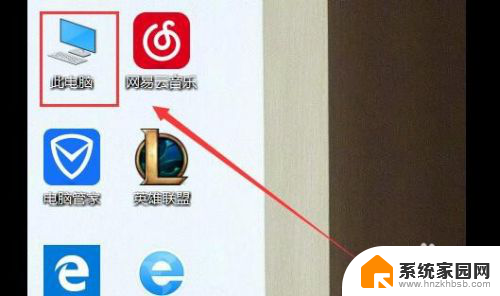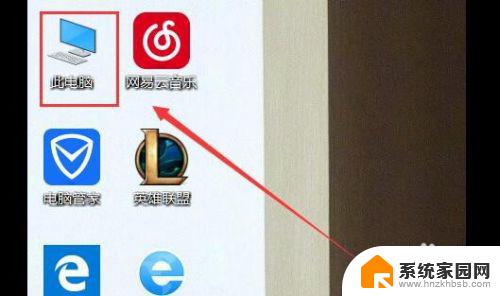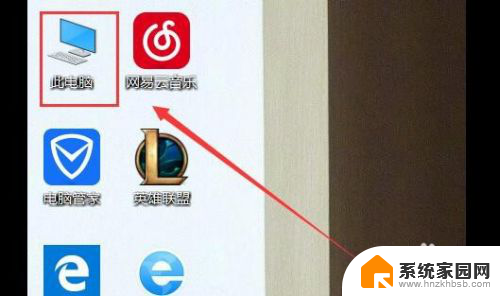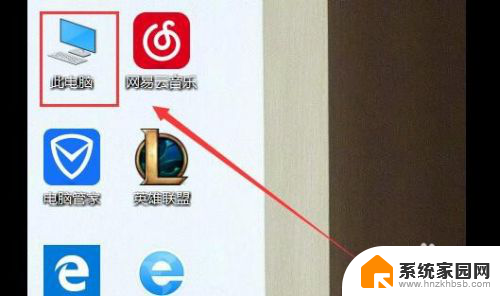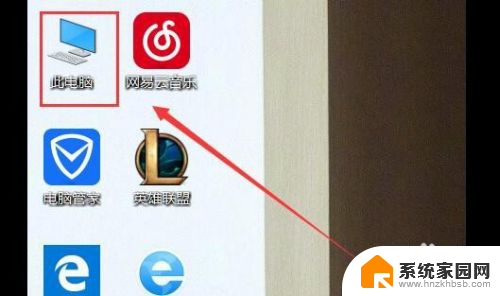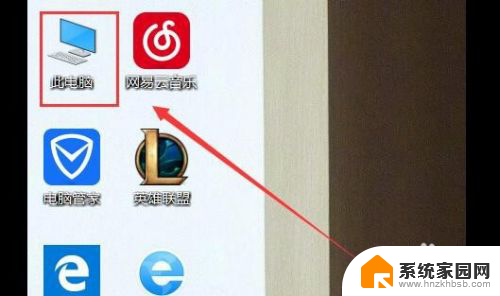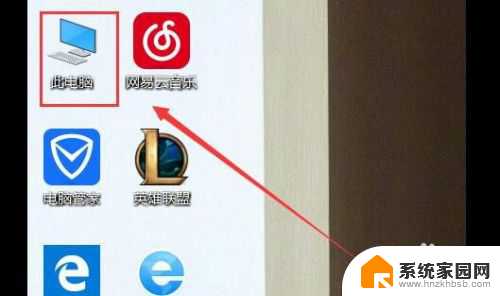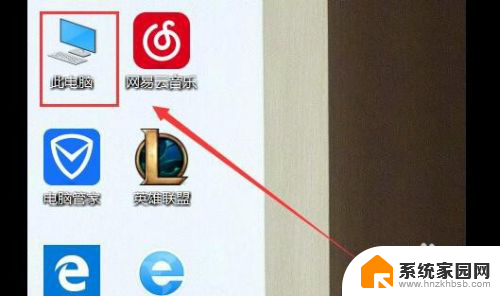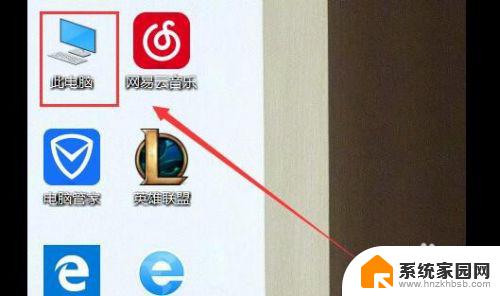u盘在我的电脑中不显示 U盘在自己电脑上没有反应怎么办
更新时间:2023-10-15 16:56:00作者:yang
随着科技的进步和普及,U盘已成为我们日常生活中必不可少的存储设备之一,有时候我们可能会遇到这样的情况:当我们将U盘插入自己的电脑时,却发现U盘并没有显示出来或者没有任何反应。这种情况让人感到困扰,因为我们无法访问或使用U盘中的重要数据。当U盘在我的电脑中不显示或没有反应时,我们应该如何解决呢?接下来我将为大家分享几种常见的解决方法。
方法如下:
1.U盘在电脑上读不出来的原因可能是因为USB大容量存储设备设置错误。我们先将U盘插入电脑,然后右击“此电脑”,单击“属性”
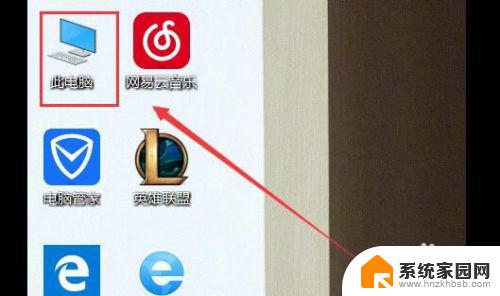
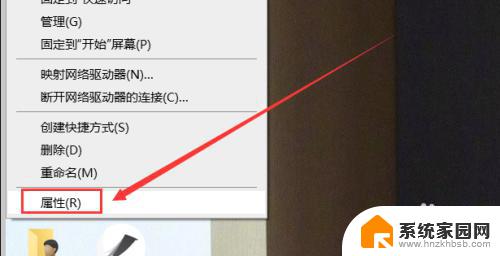
2.在系统列表界面打开“设备管理器”之后在打开的“设备管理器”窗口中,展开“通用串行总控制器”。
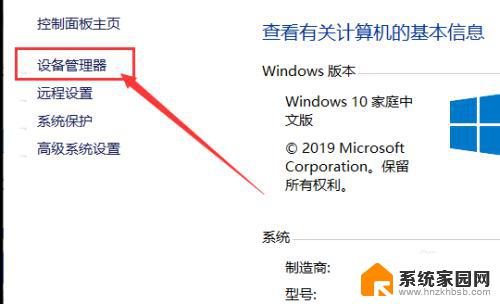
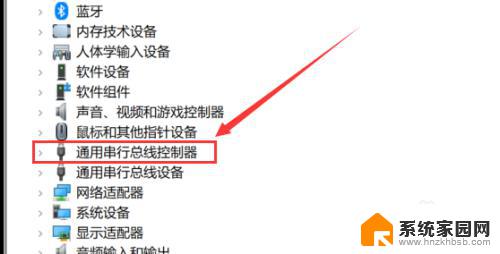
3.选择“USB大容量存储设备”,选择“X”图标并点击“卸载”。弹出确认窗口点击“确定”即可
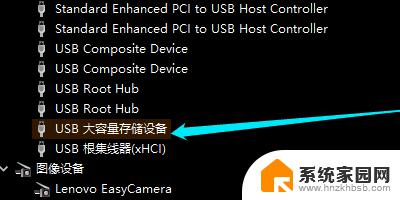
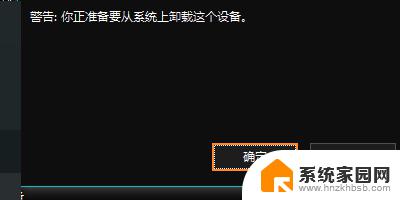
4.插入U盘,等待扫描完成。通用串行总控制器显示“USB大容量存储设备”,就是成功显示U盘。
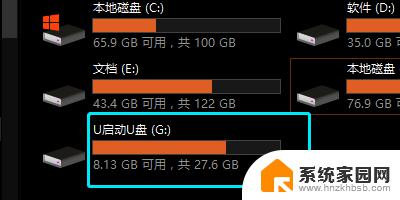
以上是我电脑中未显示U盘内容的全部解决方法,如果你也遇到同样的问题,请参考我的方法并加以处理,希望对大家有所帮助。